Jak rysować na filmach i dodać swój kreatywny akcent
Czerpanie z filmów może dodać nową warstwę kreatywności i komunikacji do Twoich treści. Czy zastanawiałeś się kiedyś nad umieszczeniem swoich rysunków bezpośrednio w filmach? To jest możliwe! Niezależnie od tego, czy korzystasz z aplikacji na telefonie, czy z oprogramowania komputerowego, rysowanie na filmach to jak nadanie im osobistego charakteru. Ten artykuł Cię poinstruuje jak rysować na filmach bez wysiłku. Czy jesteś podekscytowany nauką? Przyjrzyjmy się, jak możesz to zrobić!
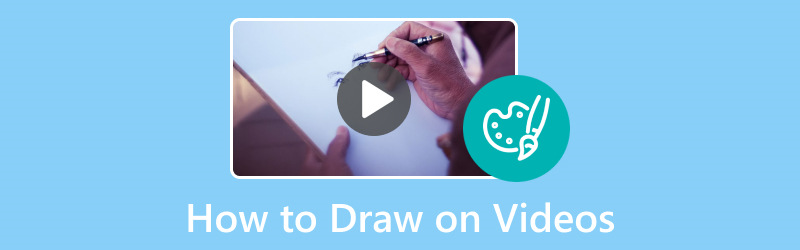
ZAWARTOŚĆ STRONY
Część 1. Najlepszy sposób na rysowanie w filmach
Wyobraź sobie, że potrafisz dobrze rysować na ekranie komputera i chcesz pokazać innym, jak to robisz. To jest gdzie Vidmore Screen Recorder przydaje się! To jest jak unikalne narzędzie, które przechwytuje wszystko, co robisz na ekranie, tak jak nagrywanie filmu z procesu rysowania. Dzięki Vidmore Video Converter możesz nagrywać wszystkie swoje ruchy na ekranie komputera, jak film z rysunkowej przygody. Jest bardzo łatwy w użyciu. Klikasz przycisk, a zaczyna nagrywać wszystko, co robisz na ekranie. W skrócie, Vidmore Screen Recorder jest jak kamera na ekranie komputera.
Aby dowiedzieć się, jak rysować na filmach za pomocą narzędzia Vidmore Screen Recorder, postępuj zgodnie z podanymi krokami:
Krok 1. Zacznij od pobrania i zainstalowania programu Vidmore Screen Recorder z oficjalnej strony internetowej. Po zainstalowaniu przejdź do uruchomienia programu, aby rozpocząć.
Krok 2. Po otwarciu programu zobaczysz różne opcje nagrywania. Proszę wybrać Magnetowid z opcji nagrywania przedstawionych zgodnie z Twoimi potrzebami.
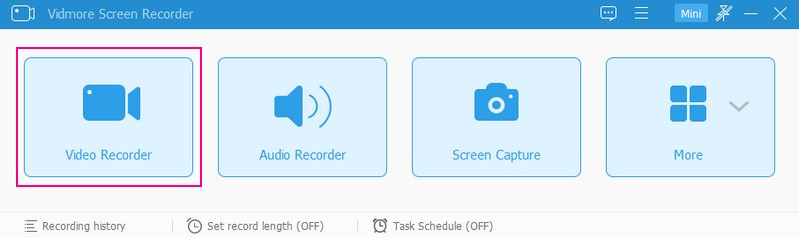
Krok 3. Zanim zaczniesz nagrywać, musisz skonfigurować pewne ustawienia. Obejmuje to wybór obszaru nagrywania, włączenie kamery, wybór źródeł dźwięku, takich jak dźwięk systemowy i mikrofon, oraz ustawienie innych preferencji.
Przełącznik Wyświetlacz1 aby zapewnić Ci dostęp do żądanego obszaru nagrywania. Możesz wybrać tryb pełnoekranowy lub niestandardowy. Włącz Kamerka internetowa jeśli chcesz nałożyć twarz podczas nagrywania. Na koniec wybierz, czy chcesz nagrać plik Dźwięk systemu lub Mikrofon. Po ustaleniu, naciśnij przycisk REC, aby rozpocząć nagrywanie.
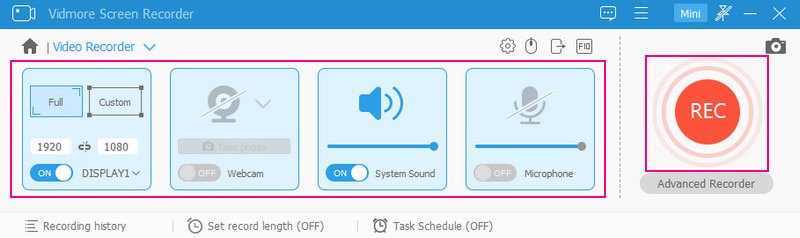
Krok 4. Gdy nagrywanie jest w toku, możesz je wstrzymać, klikając przycisk Pauza przycisk. Jeśli chcesz ponownie kontynuować, kliknij przycisk Grać przycisk.
Aby podczas nagrywania rysować na filmie, kliknij przycisk Rysunek i zobaczysz różne narzędzia do rysowania. Zawiera opcje rysowania kształtów, linii, strzałek, dodawania tekstu, wyróżniania obszarów i nie tylko. Wybierz narzędzia do rysowania, których chcesz użyć, i zastosuj je w obszarze nagrywania.
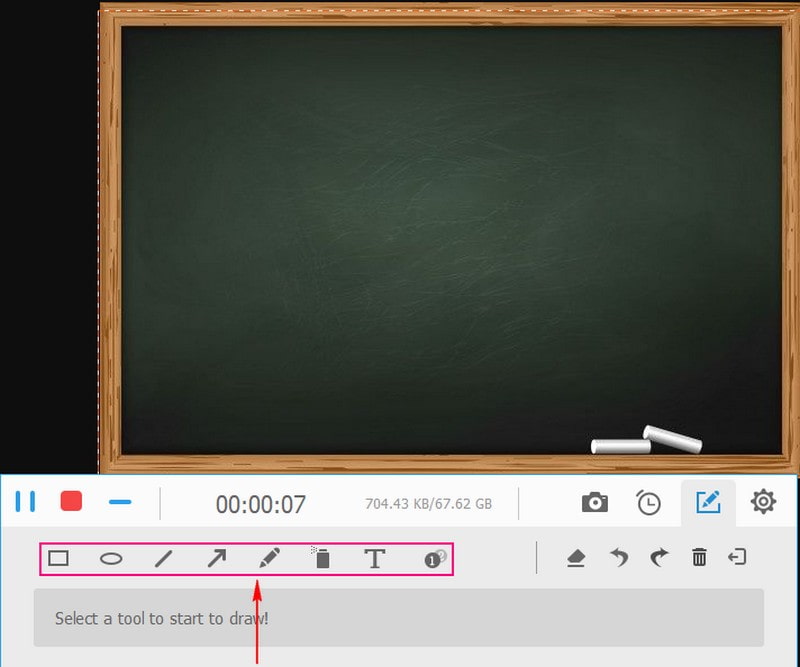
Krok 5. Po zakończeniu umieszczania rysunków w filmie kliknij przycisk Zatrzymać przycisk w kolorze czerwonym. Następnie możesz obejrzeć swoje nagranie na ekranie podglądu. Jeśli jesteś zadowolony ze swojego nagrania, naciśnij Zapisać przycisk, a Twój film z rysunkami zostanie zapisany na dysku lokalnym.
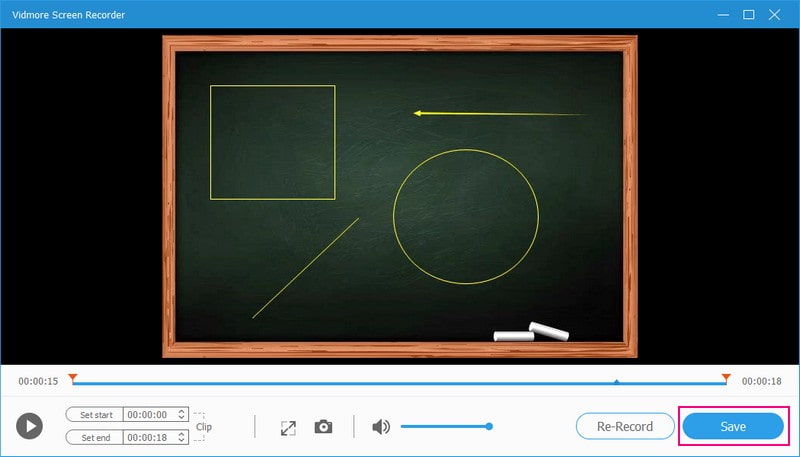
Część 2. Jak rysować na wideo na iPhonie i Androidzie
Videoshop to fantastyczna aplikacja na iPhone'a i Androida, która pozwala wydobyć z siebie duszę artysty i dodać swoje rysunki do filmów. Umożliwia rysowanie i bazgranie bezpośrednio na filmach. Możesz wybierać spośród różnych kolorów i rozmiarów pędzli, dzięki czemu możesz tworzyć rysunki odpowiadające Twojemu stylowi i wyobraźni. Ponadto umożliwia rysowanie w różnych punktach osi czasu filmu. Oznacza to, że możesz tworzyć ewoluujące rysunki, które zmieniają się w miarę odtwarzania wideo.
Aby dowiedzieć się, jak rysować na filmach na iPhonie i Androidzie za pomocą Videoshop, postępuj zgodnie z podanymi krokami:
Krok 1. Zainstaluj aplikację Videshop za pomocą urządzenia mobilnego.
Krok 2. Uruchom film, który chcesz narysować i wybierz Edytować z menu w dolnej części ekranu.
Krok 3. Wybierać Remis z opcji wybierz kolor narzędzia do rysowania i kliknij Więcej kolorów w razie potrzeby wybrać konkretny odcień.
Krok 4. Zacznij rysować bezpośrednio na filmie, przeciągając palcem po osi czasu podczas automatycznego odtwarzania. Poza tym możesz ręcznie przesuwać klatka po klatce za pomocą przycisków strzałek, podczas gdy w razie potrzeby rysujesz z precyzją.
Krok 5. Po zakończeniu kliknij Gotowe przycisk, aby zapisać zmiany wprowadzone w filmie.
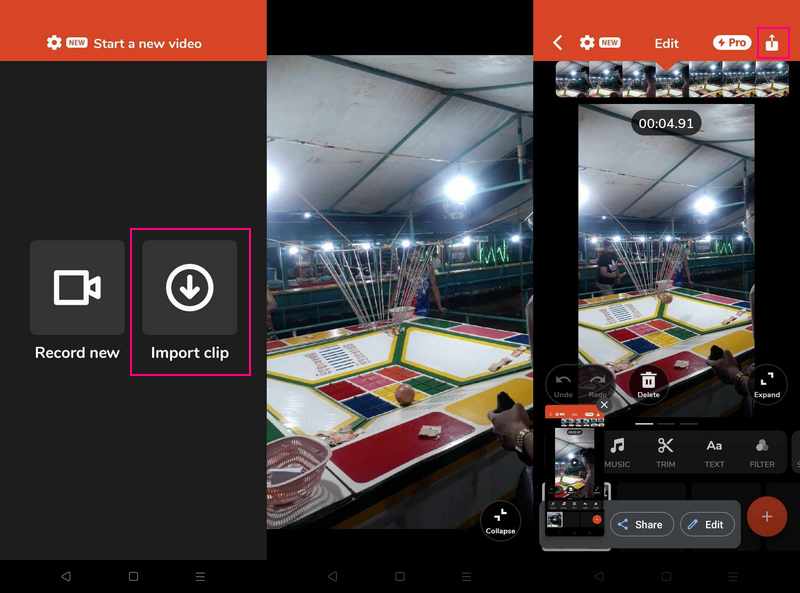
Część 3. Adobe Premiere Draw na wideo
Jeśli szukasz potężnego narzędzia do edycji wideo wykraczającego poza proste cięcia i przycięcia, użyj Adobe Premiere. To jest jak cyfrowe płótno, na którym możesz edytować swoje filmy i nadać im artystyczny charakter, dodając rysunki. Dzięki Adobe Premiere możesz tworzyć nowe warstwy, rysować i bazgrać, animować rysunki i ulepszać swoje wideo. Jeśli będziesz zadowolony ze swoich rysunków, możesz zapisać wideo z fajnymi dodanymi rysunkami.
Aby dowiedzieć się, jak Adobe Draw on Video, wykonaj podane czynności:
Krok 1. Uruchom Adobe Premiere i kliknij Plik, importuj aby przesłać film, na którym chcesz rysować.
Krok 2. Kliknij prawym przyciskiem myszy w Projekt panelu, wybierz Nowy przedmiot a następnie wybierz Przejrzyste wideo. Utworzy nową warstwę, na której będziesz rysować. Następnie przeciągnij utworzoną przezroczystą warstwę wideo na oś czasu nad oryginalnym filmem.
Krok 3. w Efekty opcję, znajdź Prostokąt narzędzie, którego można używać do rysowania. Kliknij go dwukrotnie, aby zastosować go do przezroczystej warstwy. Udaj się do Kontrola efektów opcję, a znajdziesz opcje modyfikacji rozmiaru, koloru i położenia kształtu.
Krok 4. Jeśli chcesz, aby rysunek był półprzezroczysty, zmodyfikuj plik Nieprzezroczystość nieruchomość w Sterowanie efektami opcja.
Krok 5. Po ukończeniu rysunku przejdź do Plik, eksport, i wtedy Głoska bezdźwięczna , aby zapisać edytowany film.
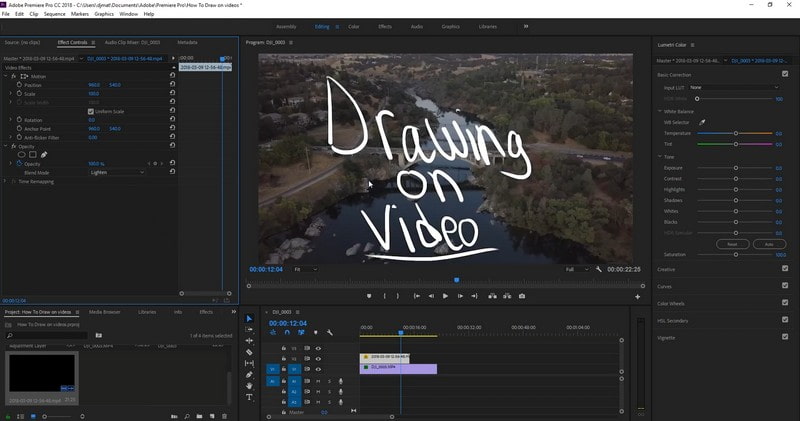
Część 4. Często zadawane pytania dotyczące rysowania na filmach
Czy można rysować na wideo w iMovie?
Tak, możesz rysować na wideo w iMovie. Zapewnia narzędzia umożliwiające dodawanie rysunków, adnotacji i innych kreatywnych elementów do filmów.
Czy w Procreate można rysować na filmach?
Niestety, Procreate nie jest specjalnie zaprojektowany do rysowania na istniejących filmach. Oferuje jednak szeroką gamę pędzli, narzędzi i funkcji do tworzenia dzieł sztuki od podstaw.
Czy w After Effects można rysować na wideo?
Rzeczywiście, możesz rysować na wideo w Adobe After Effects. Umożliwia dodawanie rysunków, animacji i różnych efektów do filmów.
Czy można rysować w aplikacji wideo na iPadzie?
Możesz używać CapCut do rysowania na swoim wideo za pomocą iPada. Zapewnia narzędzia do rysowania, umożliwiające dodawanie bazgrołów, tekstu i innych elementów do filmów.
Czy mogę rysować na filmach za pomocą narzędzia online?
Tak! Za pomocą VEED.IO możesz rysować filmy online, ponieważ pozwala rysować okręgi i strzałki, tworzyć animacje i nie tylko.
Wniosek
Masz to! Nauczyłeś się rysuj na filmach przy użyciu komputera i urządzenia mobilnego. Możesz wyjaśniać różne rzeczy, wykazać się kreatywnością lub dobrze się bawić, ożywiając swoje filmy za pomocą rysunków. Wybierz więc narzędzie, puść wodze fantazji i zacznij rysować na swoich filmach już dziś! Ale jeśli używasz komputera, najlepiej byłoby użyć rejestratora ekranu Vidmore. Umożliwia nagrywanie wszystkiego, co pojawia się na ekranie, dodając rysunki do filmu.


